Εάν το μενού Έναρξης των Windows 10 δεν λειτουργεί και στη συσκευή σας, τότε πρέπει να χρησιμοποιήσετε τη βοήθεια των απλών λύσεων που παρέχονται σε αυτό το άρθρο και να απαλλαγείτε από όλα τα σφάλματα με ευκολία.
Από την πρώτη κυκλοφορία του το 2015, τα Windows 10 έχουν υποστεί σημαντική ανάπτυξη. Κάθε αναβάθμιση προσθέτει έναν σημαντικό αριθμό νέων δυνατοτήτων και η Microsoft έχει συνεργαστεί με την κοινότητα ανοιχτού κώδικα με τρόπο που προηγουμένως ήταν αδιανόητο.
Όταν κάνετε κλικ στο κουμπί Μενού Έναρξη, το ανοιχτό Μενού Έναρξης μπορεί μερικές φορές να μην ανταποκρίνεται και να παγώνει, ενώ άλλες φορές δεν θα εμφανίζεται καθόλου παρά τις προσπάθειές σας. Υπάρχουν ελαττώματα, όπως πάντα με κάθε λειτουργικό σύστημα. Τα άτομα που χρησιμοποιούν τα Windows 10 ανέφεραν ότι αντιμετώπισαν μια σειρά ελαττωμάτων, το πιο διαδεδομένο από τα οποία είναι ότι το μενού Έναρξης των Windows 10 δεν λειτουργεί.
Όταν ανοίγετε τον υπολογιστή σας, επανεκκινείτε τον υπολογιστή σας ή λειτουργείτε στον υπολογιστή σας, απαιτείται να εκτελέσετε μια σειρά από θεμελιώδεις εργασίες. Αυτές οι ενέργειες περιλαμβάνουν κλικ στο κουμπί έναρξης, άνοιγμα του υπολογιστή μου, άνοιγμα νέων Windows, αλλαγή καρτελών, ανανέωση του συστήματος και πολλά άλλα. Επομένως, μπορεί να προκύψει διαταραχή στη ροή της εργασίας εάν το μενού Έναρξη δεν ανοίξει σωστά στα Windows 10. Σε αυτήν την ανάρτηση, θα εξετάσουμε πολλές απλές λύσεις, καθώς και μερικές όχι και τόσο γρήγορες διορθώσεις που μπορείτε να χρησιμοποιήσετε εάν αντιμετωπίζετε ένα συγκεκριμένο πρόβλημα με το μενού Έναρξη στα Windows 10.
Μέθοδοι για τη διόρθωση του σφάλματος του Windows 10 Start Menu Not Working
Στις επόμενες ενότητες αυτού του άρθρου, θα ρίξουμε μια ματιά σε μερικές από τις καλύτερες μεθόδους για να διορθώσετε το μενού Έναρξης των Windows 10 που δεν ανοίγει/δεν λειτουργεί. Ακολουθήστε τις λύσεις χρονολογικά μέχρι να επιλυθεί το πρόβλημα.
Μέθοδος 1: Εκτέλεση επανεκκίνησης συστήματος και Windows Explorer
Όταν χρησιμοποιείτε έναν υπολογιστή με Windows 10 για μεγάλο χρονικό διάστημα, ενδέχεται να αντιμετωπίσετε ορισμένα ζητήματα, ένα από τα οποία είναι ότι η Εξερεύνηση των Windows μπορεί να γίνει ασταθής. Επομένως, θα πρέπει να προσπαθήσετε να επανεκκινήσετε το σύστημα. Καθώς αυτό είναι επίσης το πρόγραμμα που παρέχει το μενού Έναρξη, η επανεκκίνηση του μπορεί να διορθώσει το μενού Έναρξης των Windows 10 που δεν λειτουργεί.
- Απλώς ανοίξτε τη Διαχείριση εργασιών με τη συντόμευση του Ctrl + Shift + Esc θα σας επιτρέψει να επανεκκινήσετε την Εξερεύνηση των Windows.
- Για να παραγγείλετε εφαρμογές και διαδικασίες σύμφωνα με τα ονόματά τους, χρησιμοποιήστε την επιλογή Όνομα. Μετά από εκεί, κάτω από την επικεφαλίδα Διεργασίες των Windows, κάντε κύλιση προς τα κάτω μέχρι να φτάσετε στην Εξερεύνηση των Windows.
- Απλώς κάντε δεξί κλικ στο εικονίδιο της Εξερεύνησης των Windows και, στη συνέχεια, επιλέξτε την επιλογή Τέλος εργασίας. Αυτό θα σας βοηθήσει με το σφάλμα "Έναρξη" που δεν ανοίγει στα Windows 10.
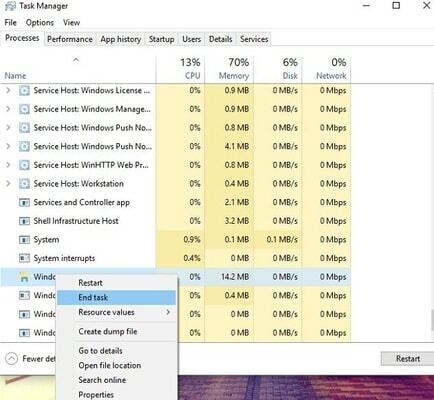
Θα παρατηρήσετε ότι η επιφάνεια εργασίας σας θα τρεμοπαίζει πολλές φορές και υπάρχει πιθανότητα η γραμμή εργασιών να εξαφανιστεί εντελώς. Δώστε στο μηχάνημα μερικά δευτερόλεπτα, ώστε να μπορέσει να επανεκκινήσει αυτόματα τη διαδικασία της Εξερεύνησης των Windows. Αφού ολοκληρώσετε αυτό, μεταβείτε στο μενού "Έναρξη" στα Windows 10 και ελέγξτε εάν επιδιορθώθηκαν τώρα τα προβλήματα με το άνοιγμα του μενού "Έναρξη" των Windows 10 που αντιμετωπίζατε.
Διαβάστε επίσης: Πώς να διορθώσετε την Εξερεύνηση αρχείων που δεν ανταποκρίνεται στα Windows 10, 11
Μέθοδος 2: Αποσύνδεση και είσοδος
Το σφάλμα Windows 10 Start Menu not working ή το εξαφανισμένο εντελώς σφάλμα εμφανίζεται εάν υπάρχει πρόβλημα με τον λογαριασμό χρήστη σας. Σε αυτό το συγκεκριμένο σενάριο, μπορείτε να προσπαθήσετε να διορθώσετε το πρόβλημα αποσυνδεόμενοι από τον λογαριασμό χρήστη σας και, στη συνέχεια, συνδεθείτε ξανά σε αυτόν.
Σημείωση: Λάβετε υπόψη ότι η αποσύνδεση από τον λογαριασμό σας θα έχει ως αποτέλεσμα τον τερματισμό τυχόν ανοιχτών εγγράφων και προγραμμάτων στη συσκευή σας. Να θυμάστε πάντα να αποθηκεύετε την εργασία σας προτού αποσυνδεθείτε από τον λογαριασμό σας για να διορθώσετε το σφάλμα Win 10 Start Menu που δεν λειτουργεί.
- Ενώ το κάνετε αυτό, πατήστε το Ctrl, Alt και Διαγραφή πλήκτρα ταυτόχρονα. Για να αποσυνδεθείτε, χρησιμοποιήστε το "Αποσύνδεσηκουμπί ".
- Υπομονή για λίγο ακόμα. Μετά από αυτό, θα επιστρέψετε στη σελίδα σύνδεσης.
- Ωστε να πληκτρολογήστε ξανά τον λογαριασμό σας, θα χρειαστεί να πληκτρολογήσετε τον κωδικό πρόσβασής σας.
Συζητήσαμε να κάνουμε μια πλήρη επανεκκίνηση για να διορθώσουμε το σφάλμα μη απόκρισης του μενού Έναρξη των Windows 10 λόγω του γεγονότος ότι πολλοί από εμάς δεν κάνουμε επανεκκίνηση των υπολογιστών μας πολύ συχνά. Όταν κάνετε επανεκκίνηση του συστήματος, όλα θα κλείσουν, συμπεριλαμβανομένης της μνήμης RAM και της προσωρινής μνήμης, μεταξύ άλλων. Για να διασφαλίσετε ότι το σύστημά σας λειτουργεί πάντα στα καλύτερα του, είναι σημαντικό να εκτελείτε αυτήν την εργασία σε τακτική βάση. Ελέγξτε εάν το μενού έναρξης λειτουργεί σωστά. Εάν δεν λειτουργεί, δοκιμάστε μία από τις άλλες επιλογές παρακάτω.
Μέθοδος 3: Χρησιμοποιήστε τις επιλογές σάρωσης SFC και DISM
Ας ρίξουμε μια ματιά στην επόμενη επιδιόρθωση για το σφάλμα "Έναρξη" που δεν ανοίγει στα Windows 10. Οι χρήστες των Windows έχουν πρόσβαση σε ένα εργαλείο που ονομάζεται Σάρωση συστήματος, το οποίο τους επιτρέπει να εντοπίζουν και να διορθώνουν διάφορα ζητήματα που μπορεί να υπάρχουν στο λειτουργικό σύστημα. Με παρόμοιο τρόπο, ένας από τους πιο τυπικούς λόγους για τους οποίους το μενού Έναρξη λειτουργεί ακανόνιστα είναι λόγω ελαττωματικών ή κατεστραμμένων αρχείων συστήματος. Μπορείτε να κάνετε πολύ καλό για το σύστημά σας Windows 10 πραγματοποιώντας μια σάρωση των αρχείων συστήματος και στη συνέχεια επιδιορθώνοντας το Win 10 Start Menu να μην λειτουργεί και καθένα από αυτά τα αρχεία συστήματος. Η σάρωση SFC και η σάρωση DISM είναι και οι δύο διαθέσιμες για να σας βοηθήσουν με την κατάσταση που δεν λειτουργεί το μενού Έναρξη των Windows 10. Για να κάνετε σάρωση συστήματος και να ανακαλύψετε σφάλματα στο σύστημα, ακολουθήστε τις διαδικασίες που παρατίθενται παρακάτω για να διορθώσετε το μενού εκκίνησης των Windows 10 που δεν λειτουργεί:
- Στο πληκτρολόγιο, πατήστε το πλήκτρο Windows και το γράμμα R για να ανοίξετε το παράθυρο Εκτέλεση. Αφού κάνετε κλικ Εντάξει, Παρακαλώ πληκτρολογήστε "cmd" στο κουτί.
- Εισαγω sfc /scannow πριν πατήσετε το πλήκτρο Enter.

- Όταν εμφανιστούν τα αποτελέσματα της σάρωσης, φροντίστε να ακολουθήσετε τις ισχύουσες οδηγίες και προχωρήστε στην επόμενη πιθανή λύση εάν όλα είναι εντάξει.
- Αφού πληκτρολογήσετε τις παρακάτω οδηγίες και πατήσετε Enter κάθε φορά, περιμένετε για το ίδιο χρονικό διάστημα.
DISM.exe /Online /Cleanup-image /Restorehealth - Για να διορθώσετε τα προβλήματα, ακολουθήστε τις οδηγίες που εμφανίζονται στην οθόνη.
Εάν οι παραπάνω μέθοδοι δεν εμφανίσουν το μενού ή διορθώσουν το σφάλμα μη ανοίγματος του μενού Έναρξη των Windows 10, ακολουθήστε την επόμενη επιδιόρθωση.
Διαβάστε επίσης: Πώς να ανασυγκροτήσετε έναν σκληρό δίσκο υπολογιστή στα Windows 11, 10, 8, 7
Μέθοδος 4: Ενημερώστε το πρόγραμμα οδήγησης για να διορθώσετε το μενού "Έναρξη" των Windows 10 που δεν λειτουργεί
Το Windows 10 Start Menu που δεν λειτουργεί μπορεί να λυθεί με την ενημέρωση των προγραμμάτων οδήγησης. Τα ξεπερασμένα προγράμματα οδήγησης διακόπτουν τη ροή επικοινωνίας μεταξύ του συστήματος και των διαφόρων συσκευών. Ως αποτέλεσμα, η καλύτερη μέθοδος για να αποτρέψετε την εμφάνιση προβλημάτων αυτού του είδους είναι να διασφαλίσετε ότι τα προγράμματα οδήγησης είναι συνεχώς ενημερωμένα.
Μπορείτε να κάνετε το ίδιο πράγμα με τη βοήθεια του Ενημέρωση προγράμματος οδήγησης bit και διορθώστε το σφάλμα "Έναρξη" των Windows 10 που δεν ανταποκρίνεται. Αυτό είναι ένα από τα καλύτερα διαθέσιμα προγράμματα που σας δίνει τη δυνατότητα να ενημερώσετε όλα τα προγράμματα οδήγησης ενώ βρίσκεστε στο δρόμο. Μπορείτε να αυξήσετε τη συνολική απόδοση του συστήματος με ένα μόνο κλικ, ενώ ταυτόχρονα επιδιορθώνετε όλα τα ζητήματα που σχετίζονται με το πρόγραμμα οδήγησης. Εκτός από αυτό, μπορείτε να χρησιμοποιήσετε τις άλλες δυνατότητες που είναι διαθέσιμες στα εργαλεία. Μεταξύ αυτών είναι τα εξής:
- Στιγμιαίες αναθεωρήσεις στους οδηγούς
- Βεβαιωθείτε ότι έχετε προγραμματίσει τις απαραίτητες αναβαθμίσεις.
- Θα πρέπει να δημιουργήσετε ένα αντίγραφο ασφαλείας και στη συνέχεια να επαναφέρετε όλα τα προγράμματα οδήγησης.
- Διεπαφές χρήστη που υποστηρίζουν πολλές γλώσσες
- Αγνοήστε τυχόν διαθέσιμες ενημερώσεις προγραμμάτων οδήγησης.
- Εκτέλεση με ένα μόνο κλικ
Εάν κάνετε λήψη του προγράμματος και το χρησιμοποιήσετε, θα έχετε πρόσβαση σε όλες τις πρόσθετες δυνατότητες που προσφέρει. Προς το παρόν, δοκιμάστε να χρησιμοποιήσετε την ακόλουθη προσέγγιση για να διορθώσετε ζητήματα που σχετίζονται με το μενού Έναρξης των Windows 10 που δεν λειτουργεί:
- Χρησιμοποιήστε το παρακάτω κουμπί για να λάβετε την πιο πρόσφατη έκδοση του Bit Driver Updater.

- Εγκαταστήστε την εφαρμογή και, στη συνέχεια, εκκινήστε την ενώ χρησιμοποιείτε το λειτουργικό σύστημα Windows.
- Έχετε την επιλογή να πατήσετε το Σάρωση προγραμμάτων οδήγησης κουμπί για να ξεκινήσει μη αυτόματα η διαδικασία, αλλά το πρόγραμμα θα ξεκινήσει αυτόματα τη σάρωση του συστήματός σας.

- Αφού το πρόγραμμα εγκατάστασης αναγνωρίσει όλα τα ξεπερασμένα προγράμματα οδήγησης που υπάρχουν στο σύστημα, κάντε κλικ στο Ενημέρωση όλων επιλογή για να συνεχίσετε τη διαδικασία.

- Στο τέλος της διαδικασίας, θα χρειαστεί να επανεκκινήσετε τον υπολογιστή σας για να συνεχίσετε.
Έγινε, δεν θα αντιμετωπίσετε τώρα το σφάλμα "Έναρξη" των Windows 10 που δεν ανοίγει.
Διαβάστε επίσης: Οι καλύτερες δωρεάν αντικαταστάσεις και εναλλακτικές επιλογές μενού Έναρξης των Windows
Σύνοψη: Το μενού Έναρξη των Windows 10 δεν λειτουργεί
Έτσι, μπορείτε εύκολα να διορθώσετε το σφάλμα "Έναρξη" που δεν ανοίγει στα Windows 10. Αφού υποβληθείτε σε όλες τις λύσεις, δεν θα αντιμετωπίσετε κανένα πρόβλημα που σχετίζεται με το μενού Έναρξη. Το μενού θα εμφανιστεί σωστά στη συσκευή σας όταν πατήσετε το κουμπί των Windows στο πληκτρολόγιο ή κάνετε κλικ στο λογότυπο των Windows στη γραμμή εργασιών.
Εάν έχετε οποιεσδήποτε ερωτήσεις ή ανησυχίες σχετικά με το σφάλμα μη λειτουργίας του μενού Έναρξη των Windows 10, μη διστάσετε να επικοινωνήσετε μαζί μας χρησιμοποιώντας την παρακάτω ενότητα σχολίων. Θα επικοινωνήσουμε μαζί σας σύντομα.